Ben je geïrriteerd door de Dragon Ball Z Kakarot Lag -spikes? Dat geldt ook voor anderen! We hebben een beetje gegraven om de wortel van dit probleem te ontdekken en we hebben een lijst gemaakt met de beste oplossingen om dit probleem op uw pc op te lossen, zodat u kunt genieten van Dragon Ball Z Kakarot zoals u verdient!
Naast het latentieprobleem klagen sommige spelers dat ze constant in-game vooruitgang verliezen. Leer wat je moet doen als Dragon Ball Z Kakarot niet spaart.
Waarom heb ik lag -spikes in Dragon Ball Z Kakarot?
Je hebt lag-spikes in Dragon Ball Z Kakarot vanwege slechte pc-specificaties, beschadigde gamebestanden, onnodige achtergrond-apps, resource-consumerende achtergrond-apps, een verouderd GPU-stuurprogramma, pilde stoomcachebestanden of onnodige startup-services.
💡Omdat Dragon Ball Z Kakarot geen multiplayer -modus heeft, De lag -pieken die u ervaart, zijn stotteren en lage FPS -problemen.
Hoe repareer je vertraging in Dragon Ball Z: Kakarot?
Voer de volgende controles uit en pas eenvoudige oplossingen toe:
Lees meer:Hoe Wow Lag -spikes te repareren voor goed [snelste stappen]
- Controleer de systeemvereisten:, toch moet uw pc ten minste het minimum voldoen als u het spel zonder prestatieproblemen wilt spelen.
- Controleer spelbestanden op Steam:Dit spelverdelingsplatform heeft een snelle en betrouwbare manier om beschadigde gamebestanden te vinden en te repareren, dus gebruik het voor Dragon Ball Z Kakarot.
- Sluit achtergrondapps:Voordat u de game of Steam start, beëindigt u alle apps die zichtbaar zijn in de taakbalk en gebruik Task Manager om achtergrondapps te sluiten.
- Schakel mods uit:Als u game-aanpassingen hebt geïnstalleerd om uw in-game prestaties te verbeteren, kunt u overwegen om ze afzonderlijk uit te schakelen om te ontdekken wat prestatieproblemen veroorzaakt.
Ga verder met de oplossingen voor de vertraging in Dragon Ball Z Kakarot.
1. Werk het grafische stuurprogramma bij
Tijd nodig:5 minuten
Een verouderd grafisch stuurprogramma beperken uw grafische kaart en presteert niet volledig. Om dit te voorkomen, raden we u aanInstalleer de nieuwste update van Graphics Driver en houd deze in de toekomst op de hoogte. Op deze manier zorgt u voor de beste gamingprestaties op uw pc.
- Klik op het Windows -pictogram, typ apparaatbeheer en open het.

- Dubbelklik op het gedeelte Display Adapters.


- Klik met de rechtermuisknop op uw grafische kaart en selecteer de optie Update driver.


- Selecteer de optie Automatisch zoeken naar stuurprogramma's.
- Volg eventuele extra stappen voor de installatie van de stuurprogramma.
- Start uw pc opnieuw op.
Bestuurders kunnen een uitdaging zijn om te beheren en we hebben ontdekt dat veel gamers ze vaak vergeten ze bij te werken. Gelukkig hebben we een potentiële oplossing gevonden, en het wordt genoemdPC helptoft. Deze tool kan het complete bestuursproces voor stuurprogramma's regelen, waardoor u veel tijd en frustratie bespaart.
⇒ Get PC helpoft
2. Wis stoomcache
Dragon Ball Z Kakarot en Steam Store Store Tijdelijke cachebestanden lokaal op uw pc. Deze bestanden zijn nuttig omdat ze de app en game lanceren en soepeler worden, maarAls ze beschadigd zijn, kunnen ze een tegeneffect hebben.
- OpenBestand explorergebruik van deWindows -sleutel + esnelkoppeling.
- Plak hetpad naar de stoommapen rakenBinnenkomen.
De standaard isC: programmabestanden (x86) Steam

- Klik met de rechtermuisknop op deAppCachemap en selecteerKopiëren.
- Navigeren naarBureaubladgebruikWindows -sleutel + D.
- Maak een back -up van deAppCachemap met behulp van deCtrl+Vsnelkoppeling.
- Keer terug naar deStoomdirectory, klik met de rechtermuisknop op deAppCachemap en selecteerVerwijderen.


- Start uw pc opnieuw op.
3. Schakel opstartservices uit
Voorkomen dat apps hun services met uw besturingssysteem lanceren dooralleen noodzakelijke Microsoft -services inschakelen in de serviceconfiguratie.
- Gebruik deRamen+Rsnelkoppeling, typeMSconfig,en druk op enter.
- Navigeer naar deDienstenTab.
- RekeningVerberg alle Microsoft -servicesen raak dan deSchakel alles uitknop.
Op deze manier wordt alleen Microsoft Services uitgevoerd wanneer u uw pc opnieuw start.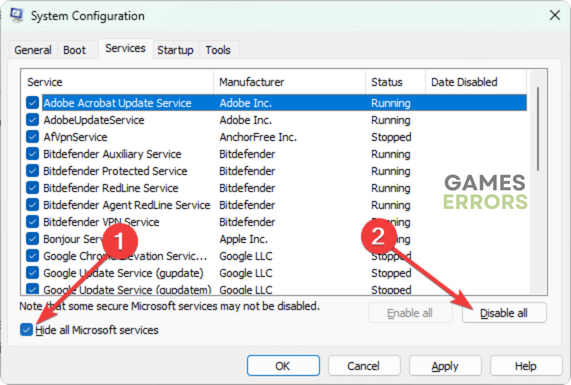
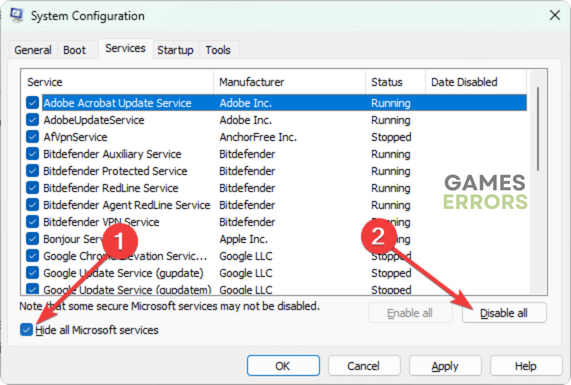
- KlikkenOKEnStart uw pc opnieuw op.
Als Dragon Ball Z Kakarot nog steeds laggy is, probeer dan:
- 🥶 Houd het koel:Zorg voor een goede ventilatie en verander de thermische pasta op uw CPU en andere vereiste componenten. Op deze manier vermijd je oververhitting, wat slechte prestaties veroorzaakt.
- ❌ Overlays uitschakelen:Als u enkele apps zoals Razer Cortex en GeForce -ervaring wilt gebruiken, moet u overlays in de app -instellingen uitschakelen om de prestaties van de game te stimuleren.
- 🧹 Voer een schijfopruiming uit:Klik op het Windows -pictogram, typ schijfopruiming en open deze app. Zoek en verwijder alle tijdelijke bestanden op uw pc.
- ⬆ Update Windows:Bewaar Windows en gerelateerde componenten altijd up-to-date. Om het handmatig te doen, klikt u op het Windows -pictogram, controleert u op updates en open deze systeeminstellingen.
Conclusie
Hopelijk slaagde je erin om de Dragon Ball Z Kakarot Lag -spikes op te lossen door de fixes toe te passen die we hebben voorgesteld. Reageer met de feedback en laat het ons weten als je een andere methode vindt die je helpt de prestaties te stimuleren in dit geweldige rollenspel-vechtspel.
